
优麒麟(国产操作系统) 20.04.1 官方版
- 软件大小:2703.36MB
- 栏目名称:系统辅助
- 运行环境:win7,win8,win10
- 软件语言:简体中文
- 软件类型:
- 软件授权:免费软件
- 更新时间:2021-12-01 15:49:42
- 下载次数:
软件简介
优麒麟是一款新型先进的国产操作系统,专门为国内用户定制的。优麒麟 官方版采用平台国际化与应用本地化融合的设计理念,拥有强大的功能,喜欢的朋友就在牛下载软件园下载使用吧!
软件介绍
优麒麟是一款新型先进的国产操作系统,内容丰富,界面清爽,专门为国内用户定制的,进一步提高和完善了中文用户的使用体验。优麒麟 官方版采用平台国际化与应用本地化融合的设计理念,为用户提供了更有效,更稳定的性能,拥有强大的功能,可以实现办公软件最常用的文字、表格、演示等多种功能, 搜索和地址栏合二为一,带来全新的文件查看体验,软件搭载UKUI轻量级桌面环境,让你在优麒麟享受愉悦生活、轻松办公的操作系统体验,喜欢的朋友就在牛下载软件园下载使用吧!

优麒麟软件特点
1、搭载UKUI轻量级桌面环境,为浏览、搜索和计算机提供了更简单,更有趣的体验。
2、 相比较于其他Linux系统使用难度更低,更佳容易上手。
3、 优麒麟包含Ubuntu了中各种功能,还有着更多,更丰富的中文软件。

优麒麟软件亮点
1、打造了系列软件,包括麒麟助手、麒麟影音、麒麟刻录、优客天气、优客企鹅等多款应用。
2、提供长期稳定的支持和更新,可用于个人用户进行日常办公使用。
3、使用UKUI桌面环境,从内到外都焕然一新。
4、软件商店由软件中心、开发者平台和软件仓库三部分组成,界面简洁、功能强大。
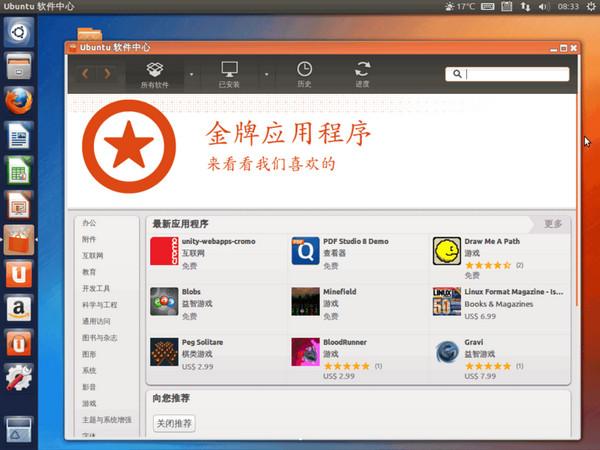
优麒麟软件特性
1、开始菜单
全新布局,窗口全屏随心所欲;精心费尅,智能搜索一键可达。
2、4K超高清
支持4K超高清显示器,在Nouveau开源显卡驱动程序下改善了颜色显示。
3、最新稳定内核
基于Linux 5.4 LTS内核,前沿技术尽在其中。
4、任务栏
全新预览图和侧边栏携手登场,让你更加清楚自己每个操作能给界面带来的崭新变化。
5、控制面板
为触控和PC用户精心设计的交互界面;化繁为简,让功能和你直接沟通。
6、文件管理器
搜索和地址栏合二为一,带来全新的文件查看体验,新增标识功能提供更加多元化的文件筛选机制。
7、化线为块
采用块状底色分隔视觉区域,去除多余的分割线,更易于用户聚焦内容,让整个界面更浑然一体。
8、深色主题
深色主题营造既美观又无干扰的工作环境,让视线轻松保持专注你的主题,从此个性深邃。
9、贴身利器
倾心打造的小插件,是你工作和生活强大可靠的助力工具。
10、支持ARM64架构
优麒麟不仅支持X86,也支持树莓派等ARM架构。
11、夜间模式
让行者的时间也能获得更加安心舒适的体验,夜晚自动调低屏幕亮度和色温,缓解眼部疲劳。
12、全新桌面图标
简约的设计风格,细节更佳严禁,增强可读性使视觉体验轻盈、舒适。
13、丰富的应用生态
让你在优麒麟享受愉悦生活、轻松办公的操作系统体验。
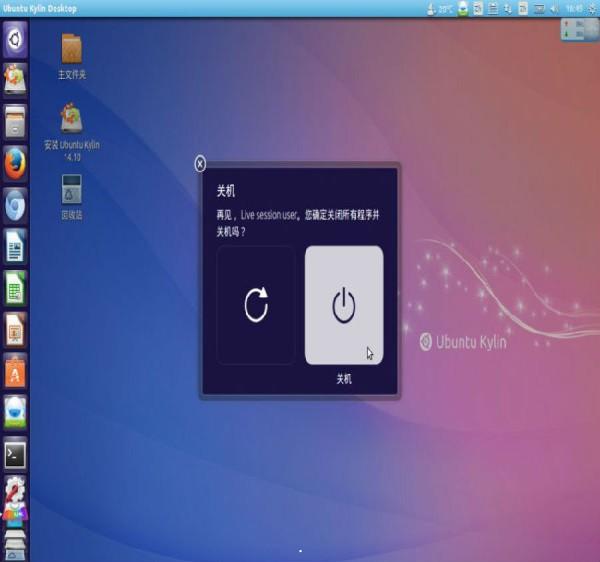
优麒麟下载安装教程
安装前虚拟机的准备
1.在安装之前强烈建议把网断开,无网安装。因为有网的话安装过程中会下载一些东西很费时间,实际上完全可以安装好后根据需要再下,不影响安装和使用,首先使用向导新建一个虚拟机

2.在此处,选择第三个也就是稍后安装操作系统的选项。这里小编不建议使用常规的第二个选项,用第二个的时候 vmware Workstation会自己识别系统然后默认使用简易安装。虽然这样省去一些操作但亲测会将系统语言弄成英文不好改回来,并且如果你是实机安装也不会有简易安装这玩意儿。建议还是老老实实安装,所以选择第三个选项。
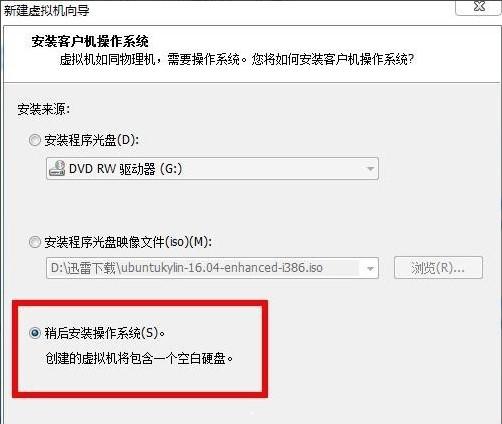
3.这里客户机操作系统选择linux,版本因为我用的麒麟是32位的,所以选择ubuntu,64位的系统应选择ubuntu64
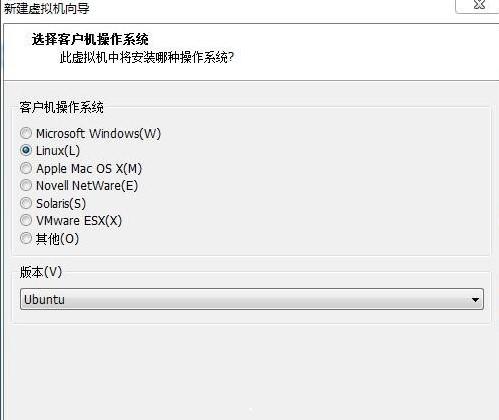
4.这个虚拟机名称随便取无所谓,位置自己根据情况设置即可

5.这个根据自己的实际情况、喜好设置
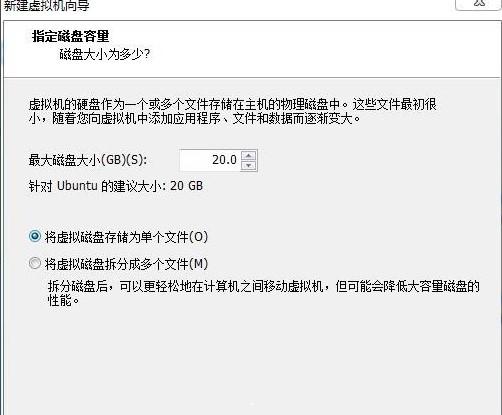
6.一般硬件会自己设置好不用我们管,如果想改的话点自定义硬件。然后点完成

7.返回到主界面后点此处,将我们的镜像加载进去。(如果是光盘的话直接将光盘放进光驱里,跳过下面的步骤直接点开启虚拟机)

8.在弹出的窗口中点此处,然后点击浏览把我们的镜像加载进去,然后点击下方的确定。
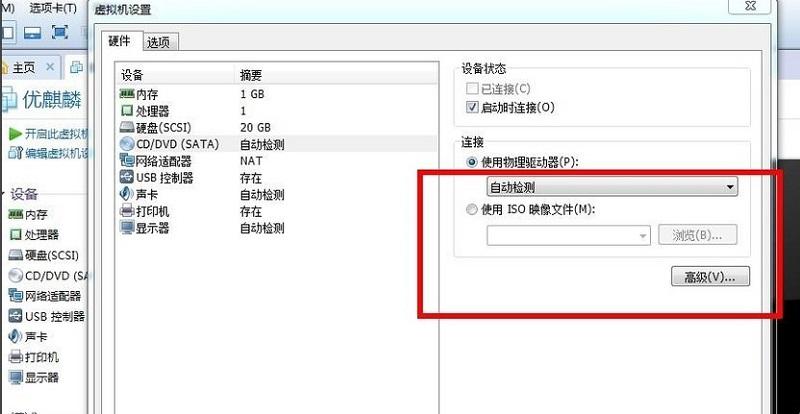
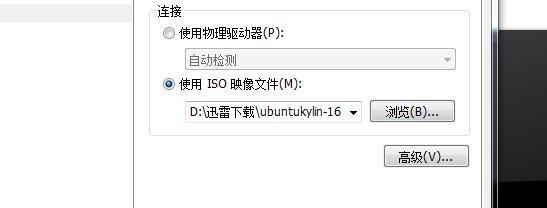
9.好了,现在你可以开启虚拟机了。
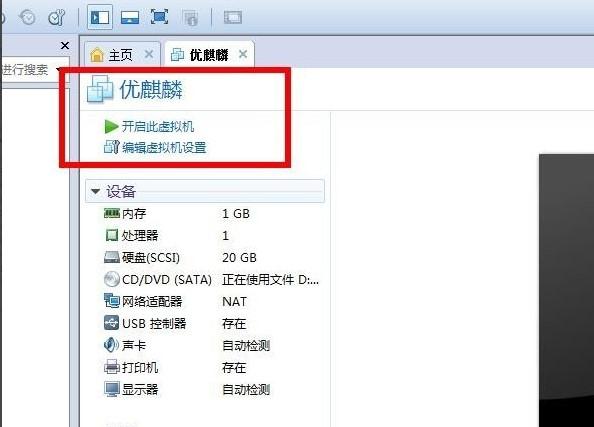
安装过程
1.点开启后根据系统配置等一会儿就能看到这个界面。中文的提示很清楚,试用有兴趣的小伙伴可以玩玩,这里我们直接点右边的安装。默认分辨率画面就这么大,我会在后面介绍如何更改,如果想现在就更改的话可以直接翻到下面查看介绍。
(简易安装的话过程一直都是英文的,所以在上面就建议不要使用简易安装)
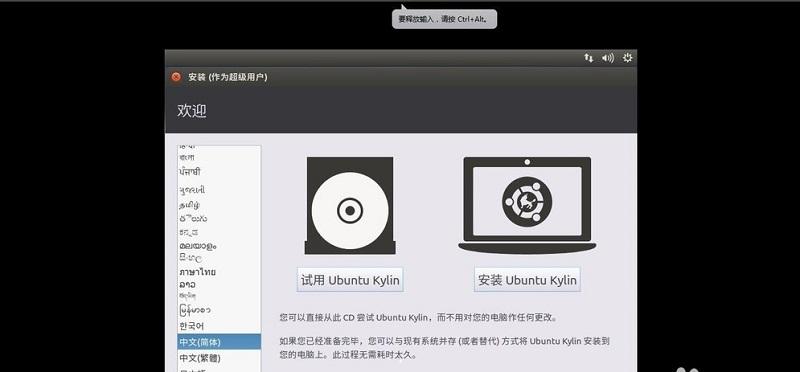
2.根据自己的情况、喜好选择

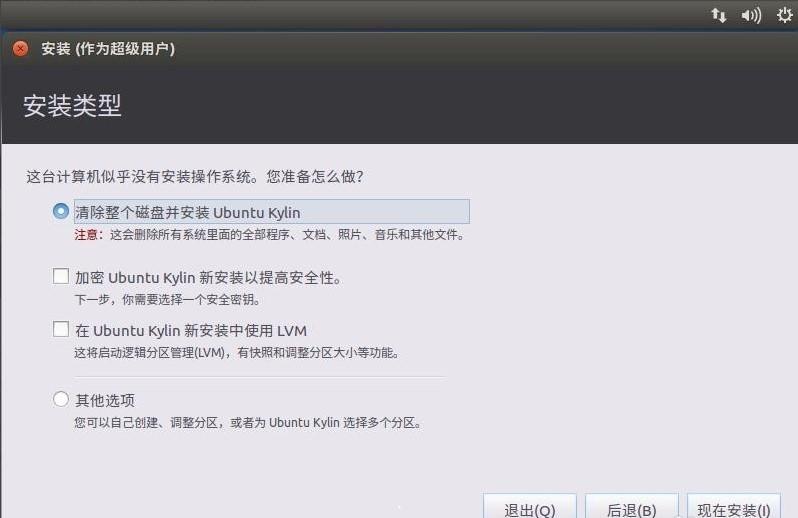
3.点继续
4.接下来的两个选项,一般都是默认的选项即可
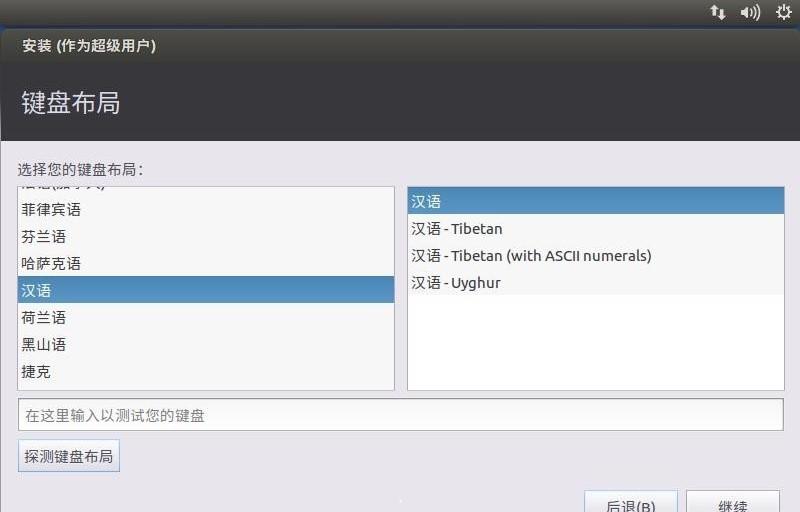
5.中文提示很清楚,设置这些信息,然后点继续

6.之后便是需要时间的安装了,具体时间长短看自己的配置。还是得花点时间的,耐心等待一下吧
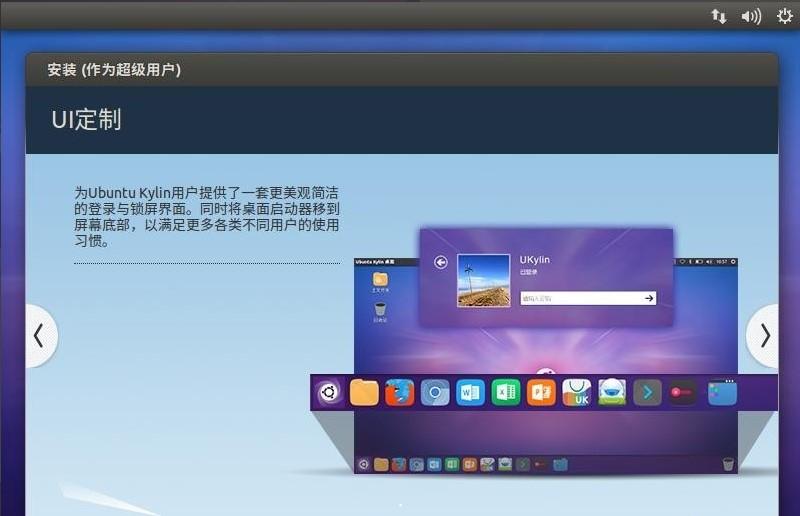
7.安装完,出现这个提示的时候,先不要急着点重启。我们要先把之前的镜像”拿“出来,用光盘的取出光盘,用镜像的接着往下看

8.把鼠标光标移到屏幕上方,在图示选项(虚拟机->可移动设备->CD/DVD)中,进入光驱的设置,我们直接改回原来的“使用物理驱动器”就可以了,点确定。

9.重启后等一会儿,(第一次安装都需要一点时间)你就可以看到这个界面了,点击你之前设置的账户进入
10.输入你设置的密码,按enter,然后等一小会儿。
11.到此进入系统了。因为分辨率的原因,显示有点问题,下面我来设置一下,首先我们点进入系统。
安装完成后
1.在右上角图示位置点击“系统设置”,在弹出的窗口中点击“显示”

2.选择好分辨率之后部分显示屏小的(比如笔记本用户)可能会尴尬的发现下面的应用我点不到哇,被任务栏挡住了。(图片是我拖到最上面截的图,放开还是被下面的任务栏挡住了),windows中的enter这里也用不了了怎么办。别急,小编发现了一个巧妙地方法,请接着往下看
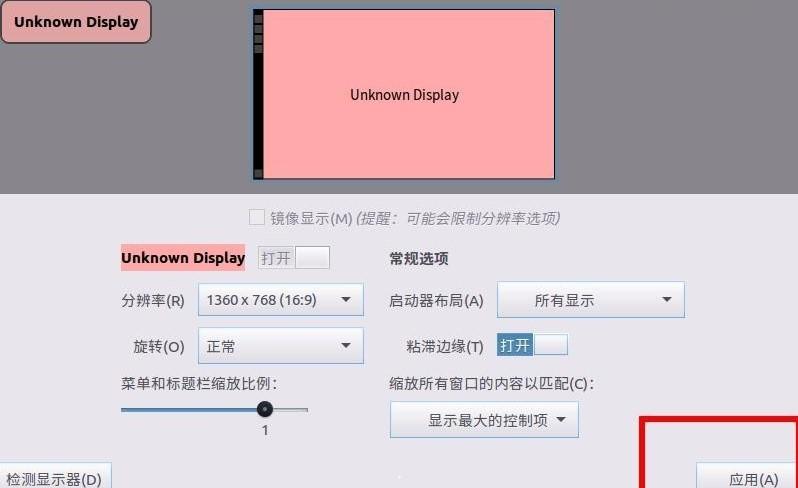
3.方法就是我们还可以改缩放比例,如图,我们把它改小一点
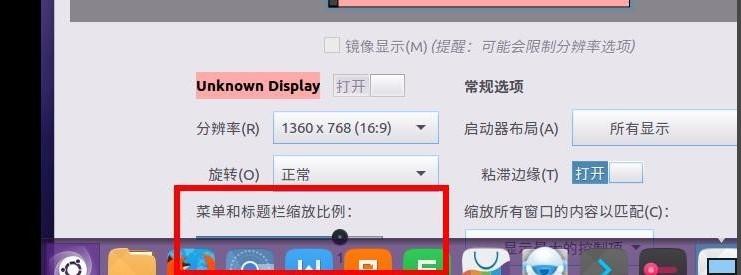
4.改小之后现在右下角的应用终于出来了,我们点击应用,然后再在随后弹出的对话框中点“保持当前配置”就好了
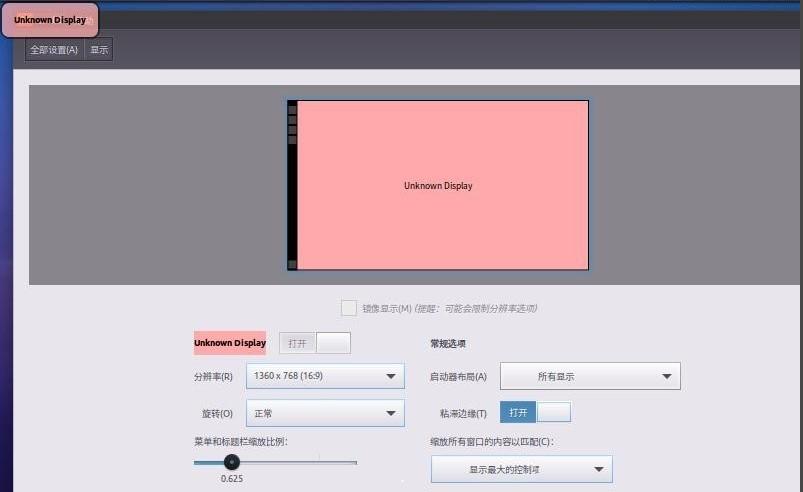
5.细心的小伙伴可能发现了时间并不对,这个可以联网自己更新的,我们把网连上,等一小会儿它就自己改过来了。
优麒麟官网更新日志
1、有史以来最稳定版本
2、将bug扫地出门进行到底
软件截图
优麒麟类似的软件
emule(P2P资源下载工具)v0.60c 安装版
01-06柚图(图片压缩处理软件)v1.0 免费版
02-12Win7官方主题-马达莱娜·西斯托 v1.0.0.0
01-11tp-link集中监控管理系统下载
04-13酷我畅听(音频听书软件)V1.1.0.0 最新版
02-16WinTopo v3.6.0.0
01-01IcoFX图标编辑工具(图标编辑工具) V3.6.0 破解版
02-23idm下载器(下载工具)v6.26.9 免费版
04-21MiniCADViewer(迷你CAD图纸查看器)v3.2.1.0 最新版
02-09捞月狗(社交软件)V3.7.3 免费版
02-18Yoo壁纸(桌面壁纸软件)v1.0.0.1最新版
03-22GiliSoft SlideShow Maker(幻灯片制作工具) v12.0.0 免费版
02-12客户达开店管家(淘宝店铺管理软件) v4.09 破解版
12-13topmod3D(拓扑网建模系统)V2.223 中文版
04-25联通宽带我世界(宽带拨号上网工具) v3.3.325 绿色版
11-12profilemaker(色彩管理软件) v5.1.10 官方版
11-25桔子一键重装系统(系统重装软件) v3.0 官方版
03-09SES隐形加密系统下载
04-26大番茄一键重装系统(电脑系统重装软件) v5.7.100.114 官方版
03-09opengl(图像程序接口软件) v3.6.0 免费版
12-17


































